Pada kamera CANON kusus nya DSLR, membangun suatu RAW sama penting nya dengan investasi pada kamera itu sendiri. Ibarat pada kamera analog, RAW file adalah negative film nya sebelum di proses menjadi positif film ( foto ). Saya akan sedikit memberikan tips bagaimana memproses suatu file image mentah RAW menjadi suatu file image standard. Disini saya memakai kamera CANON SX1-IS ( Prosumer ) yg suport RAW ( Setelah update firmware ke ver 2.00.00 )
1. Pastikan seting pada kamera ( pada MENU ) RAW take enable dan save setting, untuk coba2 saya sarankan DIAL MODE DI "C" ( Custom ) dan pastikan resolusi bukan di wide HD ( dengan menekan tombol dekat viewfinder ), pada menu "FUNCTION ( tombol tengah ) kualitas penyimpanan ke RAW, keluar dari function, setelah mengatur shutter speed, aperture dan ISO ( silahkan aktifkan FLASH bila perlu ) sesuai dengan kondisi, take beberapa shot atau suka2 anda selama Memory Card anda cukup untuk menampung file RAW yg lumayan besar ( 1 File mentah RAW berkisar 20-30 MegaByte ). Setelah anda merasa cukup, saat nya untuk mencuci RAW file hehehehehe
2. Anda membutuh kan software ( RAW Codec ) dari CANON, RAW file dari CANON ber ekstensi CR2
Untuk itu silahkan download dari link berikut ini ( Untuk CANON SX1-IS ) :
CANON ZOOM-BROWSER EX
adapun langkah2 dari mendownload sampai proses installasi liat pada gambar ini :
Sesuaikan pilihan dgn OS yg anda pakai
Menu berikut akan muncul .Pilih atau klik link download yg berwarna merah ( ZB600INST E.exe )
Menu jendela POPUP muncul menanyakan serial number kamera anda ( Lihat serial number dibagian bawah kamera anda ) setelah memasukan / mengisi pada box serial number kamera, klik submit
Pada halaman berikut License and agreement, gerakan schrool down kebawah klik "I Agree - Begin Download". Download akan segera di proses
Lakukan installasi/Setup ( ZoomBrowser EX ) setelah proses download selesai, setelah setup/ instalasi selesai anda akan diminta melalukan restart. Setelah restart klik pada Start Menu Windows - Programs - "Canon Utilities" sampai pada aplikasi "ZoomBrowser EX" seperti pada gambar dibawah ini :
Setelah aplikasi ZoomBrowser EX terbuka pilih drive/folder dimana file RAW ( CR2 ) anda tempatkan ( Disarankan memakai USB CARD READER untuk memindahkan hasil foto dari kamera ke komputer ). Terlihat seperti gambar berikut
Gambar atas adalah preview dari RAW image yg akan anda pilih dgn mengklik tombol next ataupun previous. Untuk membuka dan kemudian medevelop suatu RAW image ke standard image klik gambar kecil ( Thumbnail ) dibawah
Saat nye mencuci RAW file woooooooooooott dgn mengklik "DISPLAY ORIGINAL IMAGE" ( tanda panah biru ) seperti pada gambar ini
Akan memakan proses convert 5 detik pada komputer dual core 2 GHz, RAM 2 GB mencuci RAW file menjadi file TIFF temporer, anda bisa bermain2 dgn menzoom sampe mentok hehehehehe. Sampe proses Saving / simpan ke file image standard JPG, TIFF dll seperti pada gambar dibawah ini
Simpan ke regular standard image file
Semoga membantu
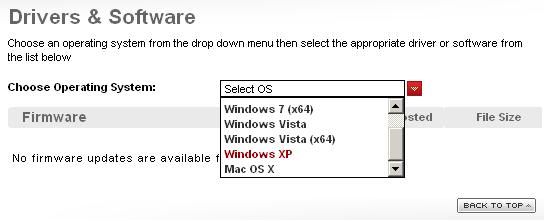


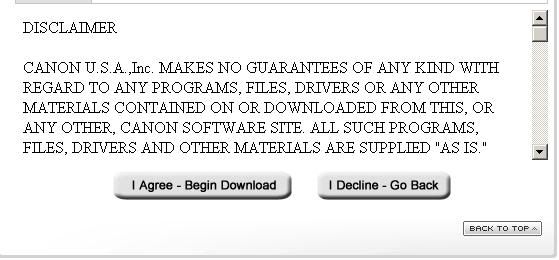





Tidak ada komentar:
Posting Komentar